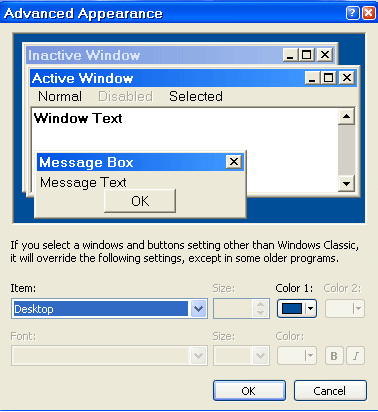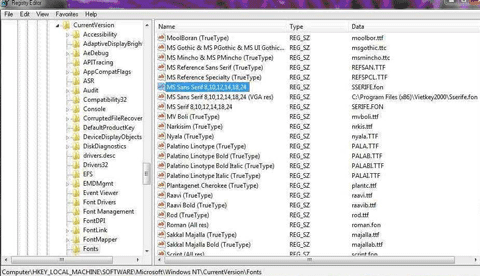Hướng dẫn thiết lập font tiếng Việt cho một số phần mềm thống kê
Thanh Nam - tổng hợp
2014-05-24T03:18:22-04:00
2014-05-24T03:18:22-04:00
https://vksbinhphuoc.gov.vn/chuyen-de-cntt-tktp/Huong-dan-thiet-lap-font-tieng-Viet-cho-mot-so-phan-mem-thong-ke-19.html
https://vksbinhphuoc.gov.vn/uploads/news/2014_05/images.jpg
Viện Kiểm sát nhân dân tỉnh Bình Phước
https://vksbinhphuoc.gov.vn/uploads/banners/logo-vks_2.png
Phần mềm thống kê tháng và các phần mềm thống kê 6 tháng, 12 tháng đều sử dụng bộ mã ký tự TCVN3-ABC, vì vậy để có thể gõ được tiếng Việt và phần mềm hiển thị được tiếng Việt bắt buộc các máy tính phải cài đặt bộ mã ký tự TCVN3-ABC
I. Hướng dẫn cài đặt font hệ thống theo TCVN 3 trên Windows XP Tải bộ font TCVN3-ABC ( tải về tại đây).
Tuy nhiên khi cài đặt bộ mã này thì các font hệ thống của máy tính cũng sẽ thay đổi theo,
do vậy các máy tính này khi kết nối Internet truy cập vào các trang web sử dụng font
unicode, như trang web cập nhật quản lý án hình sự cho VKSNDTC sẽ không hiển thị
được tiếng Việt. Do vậy để hiển thị được tiếng Việt cùng lúc cả 2 ứng dụng, cần phải
thực hiện theo đúng các thao tác sau đây :
1) Cài bộ mã ký tự TCVN3-ABC trước, sau khi cài đặt xong khởi động lại máy, lúc này
các phần mềm thống kê sẽ hiển thị được tiếng Việt.
2) Tiếp theo cài lại bộ mã ký tự Unnicode ( tải phần mèm cài đặt bộ mã ký tự
Vietkey2002Full tại đây )
Sau khi cài đặt xong Unicode, khởi động lại máy, truy cập vào Internet để xem kết quả.
Lúc này hệ thống font có thể đã thay đổi, do đó để phần mềm thống kê vẫn hiển thị tiếng Việt,
thực hiện như sau :

Click chuột phải lên màn hình, chọn lệnh Properties. Hộp thoại Display Properties xuất hiện,
chọn mục Appearance, sau đó click chọn mục Advanced , xuất hiện hộp thoại sau :
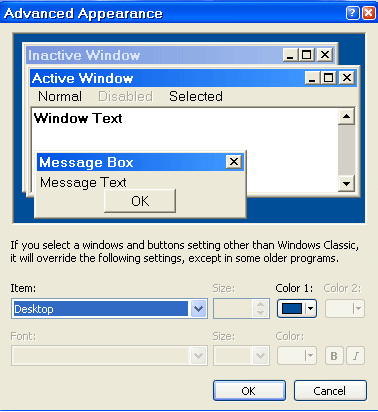
Trong mục Item, click vào dấu mũi tên để xuất hiện các thành phần sau :

Lần lượt chọn các thành phần Active Title Bar, Icon, Inactive Title Bar, Menu,
Se-lected Items.
Khi chọn từng thành phần, trong khung Font phía bên dưới,
click chọn font chữ là MS Sans Serif như hình dưới.

Sau đó chọn Ok liên tiếp cho đến khi các hộp thoại đóng hết.
Lúc này cả phần mềm thống kê và trình duyệt web đều đã có thể hiển thị tiếng Việt
Lưu ý : nhất định phải cài bộ mã TCVN3-ABC trước sau đó mới cài Vietkey 2002 Full sau.
II. Hướng dẫn sử cài đặt font hệ thống theo TCVN 3 trên Windows 7
Bước 1: Đầu tiên bấm phải chuột vào màn hình Desktop khi đó màn hình sẽ hiện lên như sau:

Bước 2: Chọn chức năng Personalize khi đó màn hình hiện lên như sau:

Bước 3: Chọn Window Color:

Bước 4: Chọn Advanced ppearance settings… khi đó màn hình hiện lên như sau:

Bước 5: - Chọn vào các thanh tiêu đề, các vị trí cần sử dụng font TCVN 3
(Item: ) ta chọn các font tương ứng ( ví dụ: MS Sans Serif).
- Chọn Apply để lưu font chọn.
- Sau đó OK thoát.
Bước 6: - Vào cửa sổ Start lệnh gõ regedit tìm đến vị trí: HKEY_LOCAL_MACHINE,
Software, Microsoft, Windows NT, CurrentVersion, Fonts
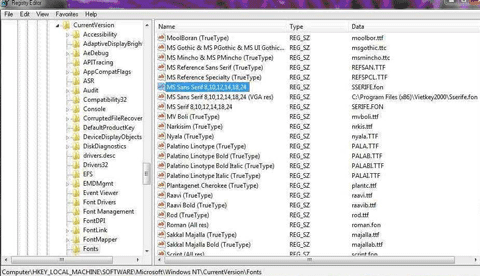
- Tiếp theo chọn đến MS Sans Serif 8
- Tiếp theo bấm chuột phải vào chọn Modify… hoặc bấm đúp chuột vào đó và thay Data
thành tên thư mục chứa font hệ thống TCVN 3. (Tùy theo khi cài đặt chọn vị trí nào để
TCVN 3 sẽ lấy đường dẫn ở đó). Mặc định của hệ thống thường tron Win 7 nếu cài bộ
Vietkey2000 thường là: C:\Program Files (x86)\Vietkey2000\Sserife.font
Bước 7: Khởi động lại máy.
Tác giả bài viết: Thanh Nam - tổng hợp